Сегодня физические кнопки на смартфонах становятся все более редкими «гостями». Практически все основные элементы управления заменены сенсорными аналогами. Однако совсем отказаться от старых-добрых кнопок у производителей пока что не получается. Ну а эти самые кнопки, являясь по сути аналоговыми механизмами, не редко выходят из строя. Но хорошая новость заключается в том, что вернуть кнопке «жизнь» можно и своими силами.

Даже если кнопки перестали работать, всегда есть алтернатива
Содержание
- 1 Проверьте, действительно ли кнопка сломалась
- 2 Очистите кнопку от грязи
- 3 Воспользуйтесь виртуальными кнопками
- 4 Эмуляция физических кнопок на Android
Проверьте, действительно ли кнопка сломалась

TestM — программа для проверки работоспособности клавиш вашего смартфона
Да, это может прозвучать странно, но случается и так, что программный сбой или неверно установившееся обновление заставляет физические кнопки выходить из строя. То есть, именно с точки зрения механики и отклика проблем не наблюдается. Происходит что-то на программном уровне. В этом случае можно сделать следующее. Во-первых — перезагрузить телефон. Совет банальный, но он может вам помочь. Во-вторых, если кнопка перестала работать после установки приложения или обновления — откатите эти изменения. Ну а в-третьих, воспользуйтесь программой для диагностики. На просторах Google Play есть программа под названием TestM. Загрузите ее и следуйте инструкциям на экране. Они довольно простые. Программа продолжит вам протестировать физические кнопки устройства и поможет определить причину поломки.
Скачать: TestM
Очистите кнопку от грязи
Аппаратные клавиши вашего телефона регулярно подвергаются внешнему воздействию. И грязь не исключение. Таким образом, возможно, что зазоры вокруг кнопок накопили грязь, которая может мешать их работе. Также грязь может попасть и под кнопку, но тут уже без специальных знаний мы бы разбирать телефон не советовали. Также возможно попадание под кнопку жира, что в свою очередь тоже вызывает ухудшение работы контактов. В этом случае следует отключить телефон, капнуть на кнопку капельку (но не больше!!!) спирта, перевернуть телефон таким образом, чтобы спирт вытекал з кнопки и подождать 30 минут. Это очистит контакты. Но не в коем случае не пользуйтесь водой или растворами на водной основе. Спирт испаряется довольно быстро, чего нельзя сказать о воде. Если что, мы вас предупреждали.
Воспользуйтесь виртуальными кнопками

Android Accessibility Suite — очень удобное средство для замены физических кнопок на виртуальные
Если кнопки вышли из строя, но устройством вам все-таки нужно воспользоваться, то следует поставить специальные программы, имитирующие действия физических кнопок. Хотя от похода в ближайшую мастерскую это вас все же не спасет. Итак, давайте разберемся, как же эмулировать физические кнопки.
Самый простой способ — установить приложение Android Accessibility Suite. После его установки вы сможете включить меню специальных возможностей, проследовав в «Настройки» — «Специальные возможности». Приложение добавляет виртуальную панель для ряда важных функций, таких как блокировка экрана, громкость, регулировка яркости, многозадачность и многое другое. В Android 9.0 приложение поставляется в комплекте с ОС, а для более ранних версий вам придется скачать его из магазина Google. А вы уже обновились до Android 9.0? Расскажите об этом в нашем чате в Телеграм.
Скачать: Android Accessibility Suite
Эмуляция физических кнопок на Android
Предыдущий способ является универсальным и эмулирует все клавиши, но что, если у вас вышла из строя какая-то конкретная кнопка? Например, кнопка питания. Gravity Screen позволяет вам разблокировать телефон без нее. Gravity Screen — это приложение, которое отслеживает движения вашего телефона и может «разбудить» его, как только вы его поднимете. Приложение также способно блокировать телефон, когда вы кладете его в карман или на стол. А еще можно вывести смартфон из спящего режима при помощи двойного тапа по экрану.
Скачать: Gravity Screen
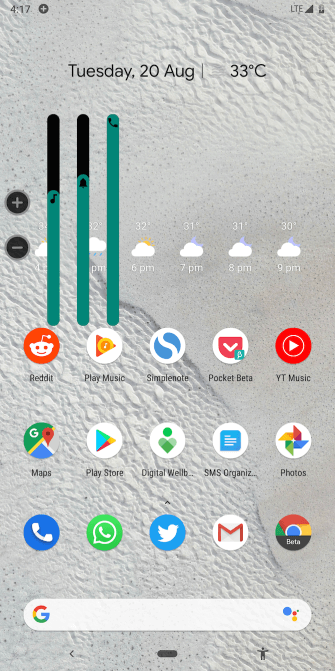
Пользоваться виртуальной кнопкой для регулировки громкости довольно удобно
Что касается кнопок регулировки громкости, то для их эмуляции можно использовать Assistive Volume Button. Приложение помещает на экран две кнопочки «+» и «-» соответственно. Они предназначены для изменения громкости приложений и мультимедиа, звонка и уведомлений соответственно. Кроме того, у вас есть возможность настроить внешний вид, размер и другие параметры виртуальных кнопок.
Скачать: Assistive Volume Button
Содержание
- Частые причины поломок кнопок на телефоне
- Звук плохо слышен из динамика телефона
- Причина 2 – электротехническая — сгорели варисторы клавиатуры телефона
- Разборка телефона Explay
- Возможен ли ремонт кнопки телефона без замены?
- Воспользуйтесь виртуальными кнопками
- Причина 3 – контактная – окислились или отслоились контакты разъема шлейфа клавиатуры
- Ремонт кнопки включения телефона
- Замена кнопки Home на телефоне
- Как увеличить громкость звука в телефоне при разговоре
- Видеоинструкция
- Очистите кнопку от грязи
- Как повысить уровень громкости в инженерном меню
- Не работают кнопки на телефоне: решение проблемы
Частые причины поломок кнопок на телефоне
Последние модели телефонов оснащены большим количеством механизмов, которые способствуют удобному обращению с устройством. В это число входят кнопки, управляющие громкостью устройства, механизм его включения и выключения, блокировки устройства и кнопка меню. Если вы заметили, что один из этих компонентов заработал один раз, заедание или заедание, будьте готовы к тому, что рано или поздно кнопка вообще перестанет работать. Отклонения в работе элемента на корпусе смартфона — прямое свидетельство неисправности. Лучше сразу исправить проблему, чем ждать, пока она усложнится.
Часто выход из строя кнопки становится следствием:
- физический износ: в процессе активного использования смартфона износился какой-то компонент. Проблема решается заменой старой кнопки на новую;
- загрязнение зоны кнопки и шлейфа: нужно только очистить контакты;
- повреждение самой схемы — серьезный случай, требующий квалифицированного ремонта.
Также может быть, что кнопка перестала работать из-за ошибки программного обеспечения. Перезагрузите устройство, чтобы исправить ошибки в программном обеспечении. Если после проведенных манипуляций добиться желаемого результата не удалось, обратитесь в сервисный центр за профессиональной консультацией и ремонтом.
Звук плохо слышен из динамика телефона
Если кнопочный телефон уже несколько лет эксплуатируется, для него характерна частичная потеря громкости звука. В первую очередь, это связано с попаданием в полости пыли и грязи, что не дает выходить звуку изнутри корпуса. Решить эту проблему можно дома. Смартфон придется разобрать, чтобы добраться до защитных элементов динамика. Это может быть проще, если у пользователя уже есть опыт открытия чехла для мобильного телефона.

Конструкция корпуса телефона позволяет получить доступ к устройству вывода звука, не открывая его. Откройте заднюю крышку и проверьте, можно ли добраться до динамика, не откручивая винты корпуса.

Защитную сетку динамика необходимо очистить от отложений пыли. Грязь удаляется и с близких к нему деталей. В некоторых случаях может быть достаточно открутить два или три винта, чтобы открыть корпус телефона и тщательно очистить динамик.

Если вы можете попасть туда без разбора, используйте ватный тампон и зубочистку, чтобы удалить пыль из труднодоступных мест. В этом случае лучше выключить телефон. Ультразвук помогает очистить динамик. Загрузите его на свой смартфон, если у него есть доступ к Интернету. Просто оставьте этот звук включенным на несколько минут, затем стряхните пыль с корпуса, которая должна оставаться за стенками полости динамика.
В утонувших телефонах также встречается частая неисправность в виде выхода из строя варисторов клавиатуры и стабилитронов.
На редких и недорогих телефонах для устранения дребезга контактов кнопок устанавливают варисторы — полупроводниковые резисторы, омическое сопротивление которых уменьшается с увеличением напряжения.
Варисторы и стабилитроны защищают ваш телефон от скачков напряжения и электростатических зарядов. Грузоподъемность у них небольшая, поэтому они часто перегреваются и горят. В этом случае их необходимо поменять или спаять без замены.
Однажды они принесли мобильный телефон Explay Blade нашему коллеге-радиолюбителю, мастеру Сергею, у которого клавиатура не работала после 4 месяцев покупки. Владелец решил не сдавать телефон в гарантийное обслуживание, попросив его в ремонт.

Из всех кнопок работали только 2: выключение и звонок.

Чтобы разобрать телефон Explay Blade, снимите заднюю крышку и выньте аккумулятор и SIM-карту.

Откручиваем винты, снимаем заднюю панель и отсоединяем динамик, камеру и дисплей.
Весь процесс разборки Explay Blade аналогичен разборке Explay MU220, показанной на видео ниже.
Разборка телефона Explay
Могут быть небольшие отклонения в расположении элементов и их креплении, но, думаю, общий смысл разборки Explay Blade понятен.
Имейте в виду, что если вы собираетесь паять плату телефона, лучше всего удалить с платы все пластиковые детали, скотч и подложку с кнопочными мембранами.
Если мембраны и контакты телефонных кнопок в хорошем состоянии, приступаем к замене варисторов. По схеме телефона находим какие варисторы связаны с неработающими кнопками и припаиваем или заменяем на аналогичные. Если телефон не реагирует на кнопки, то пайка варисторов — это не полный ремонт, а достаточное условие для работы кнопок.
Чтобы не повредить пластиковые детали при сварке, мы накрываем их металлическим листом, который отражает и рассеивает тепло на своей поверхности.

Затем вы можете использовать паяльник с острым наконечником, термовоздушную или инфракрасную паяльную станцию.

После удаления сгоревших варисторов и повторной сборки мастера Сергея клавиатура телефона заработала нормально.
Возможен ли ремонт кнопки телефона без замены?
Эта особенность зависит от варианта дизайна кнопки. Если пуговица мембранная, можно склеить загнутые части пуговицы. Такой ремонт обычно делают при нехватке шлейфов для некоторых моделей телефонов и необходимости скоростного ремонта без длительного заказа запчастей. Кроме того, может быть повреждена петля, на которой установлена кнопка, также ее можно восстановить без замены.
Не ремонтируйте кнопки самостоятельно. Попробовав этот ремонт без опыта, можно не только не добиться результата, но и усугубить ситуацию. Например, при несоблюдении температуры пайки вместе с кнопкой может быть повреждена петля (перед этой попыткой ремонта менять ее не нужно было), что не доступно в свободной продаже для всех моделей телефонов.
Воспользуйтесь виртуальными кнопками

Android Accessibility Suite — очень удобный инструмент для замены физических кнопок виртуальными
Если кнопки вышли из строя, но пользоваться устройством все равно нужно, необходимо установить специальные программы, имитирующие действия физических кнопок. Хотя от похода в ближайший гараж это не избавит. Итак, давайте разберемся, как имитировать физические кнопки.
Самый простой способ — установить приложение Android Accessibility Suite. После его установки вы можете включить меню специальных возможностей, перейдя в «Настройки» — «Специальные возможности». Приложение добавляет виртуальную панель для ряда важных функций, таких как блокировка экрана, регулировка громкости, регулировка яркости, многозадачность и многое другое. В Android 9.0 приложение поставляется в комплекте с операционной системой, но для более старых версий вам нужно будет загрузить его из Google Store. Вы уже обновились до Android 9.0? Расскажите об этом в чате в Telegram.
Причина 3 – контактная – окислились или отслоились контакты разъема шлейфа клавиатуры

Причинами такой неисправности являются, как и в первом абзаце, переливание жидкостей или старение контактов. Также из-за микровибрации поверхностный контактный слой разъемов может со временем изнашиваться или загрязняться пылью. В этом случае помогает очистить контакты резиной (если контакты не графитовые) и протереть спиртом.
Если контакты разъема расшатались, их будет очень трудно приклеить на место, поэтому вам следует подумать о замене кабеля. В крайнем случае, вы можете попробовать припаять ленточный кабель прямо к плате, отсоединив разъем. Иногда приходится пробовать из-за отсутствия шлейфов.
Ремонт кнопки включения телефона
Кнопка питания на телефоне — одна из самых важных кнопок. Конечно, есть обходные пути, например включение телефона без клавиши питания. Чаще всего в смартфонах есть механизм автоматического запуска телефона при подключении кабеля для зарядки. Однако не все функции взаимозаменяемы. Например, вы не сможете перезагрузить телефон двумя кнопками. Обычно это комбинация кнопки питания и одной из кнопок громкости телефона. Опять же, вы можете извлечь аккумулятор, но большинство современных моделей с несъемными корпусами и добраться до аккумулятора дома сейчас не так просто. В случае повреждения телефон перестает включаться или кнопка блокировки срабатывает с переменным интервалом.
Кнопки в телефонах бывают двух основных вариантов:
- Кнопка на шлейфе — в этом случае кнопка заменяется заменой шлейфа, часто вместе с частью других датчиков и разъемов;
- Кнопка припаяна к материнской плате: такое расположение элементов на плате практиковалось в основном на старых, более громоздких телефонах. В этом случае отпаивается кнопка, в некоторых случаях восстанавливаются поврежденные контакты на плате.
Звук не регулируется? Возможно повреждена одна из кнопок увеличения / уменьшения громкости (кнопка громкости +/-) а может и весь шлейф в целом. Как и в случае с кнопкой включения, меняется шлейф кнопок управления звуком или перепаяны кнопки на плате.
Замена кнопки Home на телефоне
Клавиша «Домой» телефона выполняет функцию возврата в главное меню. В результате, если эта кнопка сломается, единственный способ вернуться из глубоких ветвей меню — это перезагрузить телефон или, например, войти / выйти из спящего режима. Также популярной тенденцией производителей смартфонов является вставка датчика отпечатков пальцев в кнопку «Домой», которая перестает работать. При этом дактилоскопический датчик в некоторых моделях телефонов является уникальным компонентом и не подлежит замене другим. Поэтому единственный вариант — отремонтировать оригинальную кнопку домой, которая была установлена производителем в данном агрегате.
Как увеличить громкость звука в телефоне при разговоре
Многие телефоны с клавиатурой имеют слабые динамики. При общении с другими людьми по телефону их голос может быть едва слышен. Вы должны буквально слушать каждое слово, чтобы понимать, о чем они говорят. Попробуйте использовать джойстик телефона во время разговора. Это несколько комбинированных кнопок, с помощью которых пользователь может перемещаться по пунктам меню, перемещать фокус телефона влево или вправо при выборе параметров.

В зависимости от назначения кнопок громкость будет добавляться, если вы нажимаете джойстик вправо или вверх. Аналогичным образом можно уменьшить уровень громкости.
Видеоинструкция
Посмотрите это видео, чтобы узнать, как еще можно увеличить громкость кнопочного телефона.
Очистите кнопку от грязи
Аппаратные клавиши телефона регулярно подвергаются внешним воздействиям. И грязь не исключение. Следовательно, возможно, что в пространствах вокруг кнопок скопилась грязь, которая может помешать их работе. Также под кнопку может попасть грязь, но здесь без специальных знаний разбирать телефон не рекомендуем. Также можно смазать под кнопку, что в свою очередь тоже вызывает износ контактов. В этом случае выключите телефон, капните каплю (но не более !!!) спирта на кнопку, переверните телефон, чтобы спирт вышел из кнопок, и подождите 30 минут. Это удалит контакты. Но никогда не используйте воду или растворы на водной основе. Спирт испаряется довольно быстро, чего нельзя сказать о воде. Во всяком случае, мы вас предупреждали.
Как повысить уровень громкости в инженерном меню
У каждого телефона есть скрытые варианты настроек. С их помощью пользователь может изменять стандартные характеристики, заявленные производителем как параметры по умолчанию. Их называют инженерными меню. Например, на многих телефонах Viaan вы можете получить к ним доступ, набрав на клавиатуре следующую комбинацию: # * 8378 # 1#.

На экране появится список параметров. И если вы выберете один, у пользователя будет возможность изменить его настройки. Найдите в этом меню громкость мобильного телефона с клавишным управлением и увеличьте ее.

Для других моделей устройств без сенсорного управления комбинацию для доступа к скрытому меню можно найти с помощью поисковых систем (Google, Яндекс).

- Введите имя телефона и его модель, затем обратите внимание, что вы хотите узнать код инженерного меню.
- Если он на английском, воспользуйтесь онлайн-переводчиками.
- Если при разговоре по телефону звук тихий, включите громкую связь. Это поможет вам не использовать высокий уровень громкости в первый раз.
- возможно, ваш телефон сломан и требует технического осмотра.
Не работают кнопки на телефоне: решение проблемы
Вы всегда можете сами купить новые кнопки для своего смартфона. Но в этом случае остается риск приобрести неоригинальные механизмы, не способные похвастаться надежностью и долговечностью. Обратившись в сервисный центр ремонта Mobilap, вы можете рассчитывать на получение высококачественных ремонтных услуг. В нашей компании работают инженеры с колоссальным опытом. За годы нашей работы десятки тысяч мобильных устройств были успешно отремонтированы и восстановлены. Мы точно знаем, что делать, если кнопки на телефоне не работают. Отнесите устройство в сервисный центр Mobilap Repair: вы обязательно останетесь довольны качеством оказываемых нами услуг.
Каждый смартфон производитель стремится сделать уникальным. Для достижения этой цели в телефонах устанавливается эксклюзивная клавиатура. Однако приложение не всегда отвечает запросам пользователя. Android позволяет поменять клавиши, но как это сделать?
Содержание
- 1 Как Вернуть Стандартную Клавиатуру на Телефон – Исходное Состояние
- 2 15 Приложений для Замены Клавиатуры на Телефоне Андроид
- 3 Как Поменять Стандартный Цвет и Шрифт Клавиатуры на Телефоне?
- 4 Как Поменять Клавиатуру на Телефоне – Язык, Цвет и Тему
- 4.1 Смена Виртуальных Клавиш Клавиатуры на Телефоне
- 4.2 Включаем Быструю Смену Клавиш Клавиатуры на Телефоне
- 5 Как Убрать Вибрацию Клавиатуры на Телефоне – Отключаем Настройку
- 6 Пропала Клавиатура на Телефоне Андроид Что Делать?
- 7 Что Ещё Можно Изменить в Клавиатуре на Телефоне Андроид?
Как Вернуть Стандартную Клавиатуру на Телефон – Исходное Состояние
Для возврата стандартных клавиш:
- Открываем “Настройки”.
- Выбираем среди доступных пунктов “Язык и ввод”.
- Отмечаем галочкой свой выбор стандартной раскладки.
- После этого на экране может возникнуть окно с предупреждением. Нажмите “ок”.
- Стандартные кнопки будут возвращены, останется только проверить их в работе.
Android, помимо стандартных, предлагает использовать дополнительные виды раскладок. Благодаря им можно использовать функции, которые здорово облегчают жизнь владельцу смартфона: Т9, резервное копирование и многое другое.
15 Приложений для Замены Клавиатуры на Телефоне Андроид
Лидерами среди приложений, помогающих изменить клавиши на Андроид, являются Smart Keyboard Trial, Multiling Keyboard (new beta) и GO keyboard. Каждая программа имеет отличительные особенности, но не каждая из представленных подойдет для старого телефона.
ВАЖНО! На старых моделях обычно устанавливают программы Russian Keyboard и Gboard.
Новая клавиатура становится доступной после установки следующих приложений:
- Gboard от Google. На Андроиде обычно работает по умолчанию. Позволяет быстро печатать благодаря отзывчивости интерфейса. Для ввода текста можно не отрывать палец от экрана, пользователю достаточно соединять буквы линиями, а программа преобразует их в слова. В арсенале приложения множество тем, смайликов, возможность голосового ввода, гифки, автоисправление и многое другое. Google постоянно добавляет обновления.

- Smart Keyboard Trial. Идеально подходит для планшетов. Набирать текст с помощью этой программы легко и удобно. Она предоставляет возможность простой смены интерфейса, раскладки (портретная и альбомная), управлять набором можно жестами, также есть резервное копирование.

- Russian Keyboard. Простая раскладка, знакомая всем, у кого были старые модели Андроида. Позволяет изменять язык набора и сочетать клавиши.

- SwiftKey Keyboard Free. Разнообразие возможностей в этом приложении поражает. Здесь пользователь может создать собственный словарь, используя переписку в соцсетях, подключить аппаратную клавиатуру и с ее помощью набирать текст, синхронизировать, использовать резервное копирование.

- Multiling Keyboard. Многофункциональна и оригинальна. Помимо необычного прозрачного интерфейса в ней есть калькулятор, оригинальные смайлики и др. Она способна проверять правописание и исправлять ошибки.

- SwiftKey. Клавиатура с лучшими характеристиками на Google Play. Microsoft уже оценил работу этой команды и купил производителя. Интерфейс программы прост и удобен. Подсказка слов, исправление ошибок и опечаток, поддержание жестов и тем, простое изменение размера поля с клавишами – это и многое другое пользователь получит, скачав SwiftKey. Программа имеет доступ к календарю и подсказывает владельцу информацию о предстоящих событиях. Она проводит оценку стиля печати и ведет статистику о скорости и эффективности этого процесса.

- Fleksy. Оснащена автоисправлением ошибок, управление жестами также доступно. Для того, чтобы удалить слово, проводим по экрану справа налево, и в обратную сторону – если хотим поставить знак препинания. Коллекция тем очень богатая – около 50. Также в доступе есть расширения, которые можно установить на панель над клавишами. Сих помощью удастся управлять буфером обмена, менять позицию курсора, вставлять шаблоны и даже осуществлять быстрый запуск приложений. Скачать приложение можно бесплатно, но за некоторые темы придется заплатить.

- ai.type. Очень насыщенная раскладка с огромным количеством функций. Здесь есть исправление ошибок, подсказка слов при вводе, создание раскладок, смайлики, картинки и др. Автоматическое предложение шаблонов из переписки при вводе иногда выдает забавные сочетания. В ai.type множество тем и встроенный магазин, возможностей у программы столько, что понадобится время, чтобы во всем разобраться. В бесплатной версии много рекламы.

- GO Keyboard. Похожа на предыдущую, если судить по обилию возможностей. Более 300 шрифтов, смайлы, эмодзи, гифки и многое другое. Подходит как для смартфонов, так и для планшетов. Для работы на последних понадобится установить специальную программу. В приложении доступно Т9, резервное копирование, набор смайлов и др. Приложение оснащено непрерывным вводом, управлением буфером обмена и автоисправлением. У программы есть премиум-версия с дополнительными темами, анимациями, аватарами, которые можно создавать, используя фронтальную камеру, и отсутствием рекламы. В бесплатной версии постоянно выскакивает предложение приобрести платный вариант.

- Simple Keyboard. Минималистичная клавиатура с дизайном в стиле Android. Всего 4 темы, в каждой из которых можно изменить цвет. Приложение не проверяет орфографию, не содержит словарь, только вводит текст. Исходный код этой клавиатуры открыт, поэтому она может быть использована для ввода паролей и данных кредиток. Она занимает минимум места на смартфоне, поэтому доступна для работы на далеко не новых телефонах с малой мощностью.

- Multiling O Keyboard. Хотя ее вес меньше, чем у Simple Keyboard, она обладает богатым содержанием. Здесь пользователь может набирать текст двумя руками, настраивать раскладку, использовать непрерывный ввод, использовать калькулятор, переводчик, управлять системой с помощью курсора и многое другое. Среди недостатков приложения – отсутствие гивок и стикеров, но кому-то они и не нужны. Для установки доступны сторонние расширения, словари и темы.

- Chrooma Keyboard. Похожа на стандартную Gboard, но отличается от нее тем, что тема клавиш считывает используемое клиентом приложение и становится его частью. Так подстраиваться могут редкие программы, поэтому это привлекает. В бесплатной версии доступны: непрерывный ввод, эмодзи, гифки, жесты, предугадывание слов и автоисправления. Также с помощью Chrooma Keyboard пользователи могут общаться в режиме “Инкогнито”. Для тех, кто приобрел премиум-версию, становятся доступны настройки расположения клавиш, режим для набора одной рукой и встроенный переводчик.

- TouchPal. Приложение функционирует почти 10 лет, постоянно выпуская обновления. Количество тем в приложении поражает – 5000. Помимо них программа предлагает 300 смайликов, много стикеров и картинок. В TouchPal работает встроенный поисковик, инструмент, помогающий управлять буфером обмена и точным перемещением курсора. Также здесь можно использовать Т9. Рекламы в бесплатной версии достаточно много.

- Яндекс.Клавиатура. Достаточно минималистичное приложение, не перегруженное посторонними элементами. Программа предоставляет несколько тем, поиск Яндекса, быструю вставку, автоматическое внесение пробелов, знаков препинания и непрерывный ввод. С помощью Яндекс.Клавиатуры можно ставить геометки, гифки и эмодзи.

Как Поменять Стандартный Цвет и Шрифт Клавиатуры на Телефоне?
Для установки новой клавиатуры на Android необходимо скачать  альтернативный вариант в Google Play Market. Установка пройдет автоматически, пользователю понадобится лишь активировать приложение.
альтернативный вариант в Google Play Market. Установка пройдет автоматически, пользователю понадобится лишь активировать приложение.
Для активации выберете один из способов:
- Заходим в “Настройки” -> “Язык и ввод”. Находим раздел “Клавиатура и метод ввода” и выбираем нужную конфигурацию.
- В некоторых смартфонах изменить клавиши можно по-другому: зажать значок настроек, пока не возникнет меню. Далее следуем описанному выше плану.
ВАЖНО! Во время поиска подходящей клавиатуры в Play Market необходимо вводить название телефона, так как для каждой модели доступны свои варианты с уникальными настройками.

Перед началом установки нового приложения операционная система телефона отправит запрос, чтобы получить разрешение на начало загрузки данных. Пользователю нужно нажать “Принять”.
ВАЖНО! При отсутствии смены клавиш зажмите пробел до появления меню. Во всплывшем окне выбираем наименование скачанной программы и отмечаем ее галочкой.
Как Поменять Клавиатуру на Телефоне – Язык, Цвет и Тему
В отличие от стандартной клавиатуры, виртуальная по функциональности повторяет компьютерную. Благодаря ей можно:
- печатать на разных языках;
- использовать родной язык, пользуясь иностранными клавишами за границей;
- осуществлять набор мышкой;
- быстро переходить от способа набора к алфавиту.
Смена Виртуальных Клавиш Клавиатуры на Телефоне
Для выбора новой виртуальной клавиатуры на смартфоне с Андроид необходимо следовать следующему алгоритму:
В смартфонах Android нового поколения порядок действий будет немного другим:
- “Настройки” -> “Язык и ввод”. При отсутствии такого пункта в меню стоит зайти в “Расширенные настройки” или найти пункт через поиск.

- После перехода в “Язык и ввод” выбираем пункт “Управление клавиатурами” и включаем нужную.

- Возвращаемся обратно в “Язык и ввод” и кликаем по “Текущей клавиатуре”. Выбираем необходимые клавиши здесь.

ВАЖНО! После настройки нужной раскладки изменить ее станет возможно в любое удобное время. Вызвать варианты можно будет через любой мессенджер долгим нажатием на значок “Выбор раскладки”. После этого выбираем нужный пункт и готово.
Включаем Быструю Смену Клавиш Клавиатуры на Телефоне
Для начала использования этой функции переходим в “Способы ввода текста” и поступать согласно инструкции. Изменить раскладку на виртуальную можно с помощью специального значка, который расположен на клавиатуре.
Чтобы активировать значок для быстрого вызова виртуальной раскладки нужно:
- Запустите виртуальные клавиши.
- Зайдите в “Настройки”, нажав на шестеренку (расположено в нижней части окна).
- Переходим в “Дополнительные настройки” -> “Защита ввода данных”.
- На экране появятся параметры, с помощью которых можно произвести настройку:
ВАЖНО! Виртуальный редактор позволяет осуществлять набор текста мышкой или с помощью кнопок.
Как Убрать Вибрацию Клавиатуры на Телефоне – Отключаем Настройку
Виброрежим во время касания кнопок не всегда удобен для пользователя. Как отключить его?
Если на вашем телефоне стоит стандартная система Андроид, придерживайтесь данной инструкции:
ВАЖНО! Для владельцев смартфонов Samsung существуют свои правила отключения вибрации: “Язык и ввод” -> “Экранная клавиатура” -> “Клавиатура Самсунг” -> “Обратная связь” -> “Вибрация”. Перемещаем бегунок в режим off и телефон перестанет вибрировать при наборе текста.
Пропала Клавиатура на Телефоне Андроид Что Делать?
Пропадают кнопки для ввода обычно пропадают с экрана смартфона по двум причинам:
- приложение перестало адекватно работать;
- ошибка в настройках.
Для устранения неисправностей действуйте изложенным ниже инструкциям (есть несколько способов для устранения этой проблемы).
Вернуть клавиши можно через “Настройки” смартфона, откорректировав методы ввода. Ищем в меню “Способы ввода” и активируем клавиатуру, поставив галочку напротив нее.
Если это не помогло, выполняем следующие шаги:
- Открываем виртуальную клавиатуру.
- Производим очистку данных и подчищаем кэш.
- Останавливаем программу.
- Перезагружаем телефон.
 После этого панель набора символов должна активироваться.
После этого панель набора символов должна активироваться.
ВАЖНО! Возврат клавиш можно провести путем установки приложения, способного заменить пропавшую панель.
Что Ещё Можно Изменить в Клавиатуре на Телефоне Андроид?
Помимо стандартной раскладки и дизайна клавиш, в клавиатуре на Андроиде доступна смена тем и рабочего стола. Пользователь может скачать дополнительные языковые раскладки, поменять внешний вид меню, размер панели набора символов.
Доступные изменения клавиатуры на Андроид:
- Язык. Заходим через “Настройки” в “Язык и ввод”, нажимаем “Текущая клавиатура” и
 выбираем доступный способ ввода. Если нужного языка нет, дополнение можно скачать в Плей Маркете. На данный момент пользователям доступны более 100 вариантов, включая арабские языки.
выбираем доступный способ ввода. Если нужного языка нет, дополнение можно скачать в Плей Маркете. На данный момент пользователям доступны более 100 вариантов, включая арабские языки. - Голосовой ввод. Там же заходим в “Управление клавиатурами” и перемещаем ползунок, включая голосовой ввод.
- Проверка правописания. Включить проверку орфографии можно для любого языка, который будет использовать владелец телефона.
- Заглавные буквы. После подключения предложение автоматически будет начинаться с большой буквы.
- Быстрые клавиши. На любую клавиатуру можно добавить необходимые кнопки. Для этого заходим в “Клавиатура, мышь и трекпад” в одноименный раздел и отмечаем клавиши, которые нам нужны.
- Размер. Для уменьшения или увеличения панели набора заходим в любой мессенджер, на клавиатуре нажимаем значок настроек, выбираем “Высота клавиатуры” и меняем размер.
Современные смартфоны готовы подстраиваться под своих владельцев. Общение через социальные сети становится неотъемлемой частью жизни. Изменив клавиши под себя, можно усовершенствовать свои навыки общения и написания текстов.
- На главную
- Категории
- Прочее
- Как настроить клавиатуру на телефоне (Android)
Пользователи смартфонов могут упростить работу с устройством с помощью индивидуальных настроек клавиатуры. Предоставляется множество вариантов тем и оформления клавиатуры, возможность устанавливать необходимые языки, звуки и вибрацию.
2020-03-27 14:32:29613

Пользователи смартфонов могут упростить работу с устройством с помощью индивидуальных настроек клавиатуры. На выбор юзера предоставляется множество вариантов тем и оформления клавиатуры, возможность устанавливать необходимые языки, звуки и вибрацию, размер шрифта. Активные пользователи социальных сетей и мессенджеров могут установить пакеты эмоджи, автоисправление текста, непрерывный ввод текста. Для тех, кто часто за рулем, незаменимой станет функция голосового набора сообщений.
Настройка стандартной клавиатуры
Пошаговая инструкция, как настроить клавиатуру на Андроиде, представлена на примере Xiaomi Redmi Note 7. Меню других смартфонов может несколько отличаться, однако основные функции и название операций будут одинаковыми для всех смартфонов.
Чтобы открыть меню настроек клавиатуры, нужно выполнить такие действия:
- Открыть «Настройки» и найти пункт «Расширенные настройки».


- Перейти в меню «Язык и ввод».

На экране будет отображаться меню настроек клавиатуры, первой опцией которых является настройка языка. Обратите внимание, что эта функция предполагает смену языка меню во всем телефоне.

Следующая опция отображает текущую клавиатуру и позволяет выполнить ее индивидуальные настройки.

При нажатии на «Управление клавиатурами» пользователь сможет:
- выполнить настройки ввода;
- настроить голосовой поиск.

«Настройки ввода» позволяют пользователю:

- Выбрать языки раскладки клавиатуры. Это может быть любое количество языков, которые будут переключаться прямо во время ввода текста с помощью клавиши быстрого переключения.
- Выполнить тонкие «Настройки». При выборе этой функции можно настроить отображение ряда цифр, переключателя языка, эмодзи на клавиатуре, подобрать оптимальную высоту клавиатуры, включить режим энергосбережения в темное время суток. Также в этом списке настройка звуковых сигналов при нажатии на клавиши.


- Установить «Темы» клавиатуры.

- Установить желаемые настройки «Исправления текста». В этом окне настраиваются подсказки, фильтры нецензурных слов, автоисправление, пробелы после знаков препинания, автоматическая смена букв в первом слове предложения на заглавные.

- Установить непрерывный ввод и управление жестами.

- Включить голосовой ввод текстовых сообщений.

- Добавить уникальные слова в личный «Словарь».

- Выполнить настройки поиска. Рекомендуется включить отображение кнопки поиска Google. Эта опция позволит быстро искать в браузере необходимую информацию.

- Настроить персонализацию на вкладке «Дополнительно».

При выборе настроек голосового поиска откроется такое окно:

В этом окне пользователь сможет настроить языки для голосового распознавания, включить функцию цензуры, распознавания речи оффлайн, разрешить команды по Bluetooth на заблокированном устройстве.
Использование сторонних приложений
Клавиатура в смартфоне – это просто приложение, поэтому выбор пользователя не ограничивается стандартным функционалом. В Play Маркете можно скачать десятки разнообразных программ для клавиатуры, которые отличаются интерфейсом, набором смайлов и прочих дополнительных бонусов. Основной функционал такого софта идентичен.
Для примера представлена работа с популярным среди пользователей приложением SwiftKey. Разработчики этой программы предусмотрели возможность анализа стиля написания, благодаря чему появляются подсказки из словарного запаса пользователя, что ускоряет набор текста. Также особенностью этой клавиатуры являются встроенные смайлики и анимации.
После скачивания приложения нужно перейти в настройки и включить новую раскладку – SwiftKey.



После этого клавиатура примет такой вид:

При желании вернуться обратно к клавиатуре Gboard, нужно перейти в «Настройки» – «Расширенные настройки» – «Язык и ввод» – «Управление клавиатурами» и выбрать стандартное решение вашего Андроида.

Ваш покорный слуга – компьютерщик широкого профиля: системный администратор, вебмастер, интернет-маркетолог и много чего кто. Вместе с Вами, если Вы конечно не против, разовьем из обычного блога крутой технический комплекс.
В наши дни большинство смартфонов имеют только две кнопки. Один – это кнопка включения, а другой – пара для изменения громкости. Но на самом деле вам не нужно его использовать. Я имею в виду, что вы можете легко изменить громкость с помощью сенсорного управления, а все смартфоны Android можно разблокировать с помощью жеста, пальцев или лица. Это делает бесполезными аппаратные кнопки, такие как питание и громкость, по крайней мере, большую часть времени. Или, может быть, вы устали случайно активировать Bixby на своих телефонах Samsung.
Почему бы не вдохнуть новую жизнь в свой смартфон, сбросив эти кнопки. Таким образом вы сможете использовать эти кнопки для выполнения других задач. Я использую кнопку питания, чтобы сделать селфи или открыть конкретное приложение, которое я часто использую (Календарь Google). Как только вы выясните, как переназначить аппаратные кнопки и создать ярлыки, возможности безграничны.
Теперь, когда вы знаете о преимуществах, давайте посмотрим, как этого добиться. Я собираюсь рассказать о каждом из способов, которым вам нужен рут, а не рут.
1. Переназначение кнопок (требуется рут)
Этот метод включает в себя рутирование, поэтому, если вы еще не рутировали свой смартфон или не знаете, как это сделать, я предлагаю вам посетить XDA_forums. Это популярная платформа Его посещают как пользователи, так и команды разработчиков. Выберите подфорум своего смартфона, чтобы найти способы получить root права для вашей конкретной модели. Обратите внимание, что рутирование вашего смартфона приведет к аннулированию гарантии.
Перейдите в раздел «Безопасность» в разделе «Настройки» на устройстве Android и включите параметр «Неизвестные источники». Это позволит вам устанавливать приложения из файлов APK, загруженных непосредственно на ваш телефон, а не только из Play Store. Когда вы откроете приложение, вам будет предложено выбрать действие и действие в зависимости от кнопки соответствующего устройства. Вы можете настроить его на камеру, чтобы при нажатии кнопки питания приложение камеры запускалось вместо блокировки или пробуждения вашего телефона.
Этот метод был действительно старым, и разработчик уже давно не обновлял приложение. Существует также тот факт, что рутирование вашего смартфона оставляет вам более низкую гарантию, поскольку она несовместима с условиями всех производителей Android. Люди по-прежнему любят это делать, потому что это дает им свободу изменять и использовать OEM по своему усмотрению и проявлять творческий подход.
Скачать Переназначение кнопок
2. Xposed Framework (требуется рут)
Xposed Framework все еще находится в активной разработке и предлагает больше функций, чем вы когда-либо знаете, и что делать. Он очень мощный, и даже если вам нужен смартфон Android, нет необходимости перепрошивать новое ПЗУ.
Xposed – это платформа Android, разработанная, чтобы позволить разработчикам создавать модули, которые могут быть установлены пользователями для настройки различных аспектов своего смартфона. Сама по себе Xposed Framework не добавит никакой функциональности. Вам нужно будет установить отдельные модули после установки Xposed Framework. Думайте о модулях как о приложениях, которые добавляют новые функции.
Вам просто нужно скачать и запустить фреймворк на свой телефон. Вам будет предложено предоставить разрешения и сразу перезагрузить телефон. Сделай это. Опять же, обратите внимание, что это включает в себя рутирование вашего Android-устройства, поэтому обязательно сделайте это перед установкой Xposed.
Вы можете просматривать приложение Xposed на своем смартфоне или Перейдите по этой ссылке Чтобы увидеть список всех модулей, доступных во фреймворке. Есть довольно много модулей, которые позволят вам сбросить аппаратные кнопки, но я бы рекомендовал во всем. Вы можете сбросить следующую кнопку или кнопку увеличения громкости, чтобы использовать ее для включения фонарика. Если вы используете гарнитуру, вы можете использовать кнопку повторного набора для воспроизведения следующей песни в списке воспроизведения. Кроме того, он поставляется с несколькими другими функциями, такими как отключение предупреждения о заряде батареи, предупреждение о зарядке и другие индикаторы, включение переключателя света при касании и многое другое.
На выбор предлагается более 1300 единиц, каждая из которых имеет свой набор функций.
Получать Экспоузд Framework
3. Magisk Manager (требуется рут)
Фреймворк Xposed отличный, но не без недостатков. Функциональность и система безопасности отсутствуют во многих основных приложениях, таких как Google Pay и приложения для банковских сетей. Это связано с тем, что Xposed Framework изменит корневой раздел, в котором установлена операционная система. Magisk Manager решит эту проблему, создав вместо этого раздел в загрузочном разделе. Когда вы запускаете приложение, это создает наложение, которое позволяет вам использовать приложения по назначению, не влияя на их свойства. Если вас интересует безопасность, вы должны знать, что Magisc Manager имеет открытый исходный код.
Вам нужно будет скачать и установить Менеджер Magisk на вашем Android-смартфоне, перейдя в режим восстановления. В зависимости от марки и модели вашего устройства вам нужно будет нажать комбинацию кнопок питания и кнопки увеличения / уменьшения громкости, чтобы перезагрузиться в режим восстановления. После этого нажмите кнопку установки и выберите файл Magisk Manager. Ваш телефон снова перезагрузится.
Теперь на вашем устройстве установлен Magisk Manager. Теперь пришло время поискать несколько интересных модулей или модов, которые позволят вам расширить или изменить функциональность аппаратных кнопок на вашем устройстве Android. вот один Доступно на GitHub. Скачайте и установите его таким же образом, разрешив установку приложений из неизвестных источников.
Скачать Менеджер Magisk
4. Назначение кнопок (рут не требуется)
Единственное приложение в списке, которое позволит вам настраивать или сбрасывать аппаратные кнопки без рутирования вашего смартфона. Таким образом, процесс относительно прост. Вы можете скачать приложение Button Mapper из Play Store и установить его. На этом этапе вы должны внести это приложение в белый список или исключить его из любых программ-убийц задач или приложений для оптимизации заряда батареи, которые вы, возможно, установили на свой Android. Эти приложения могут отключить или убить процесс Button Mapper.
Некоторые смартфоны от Xiaomi и Huawei постоянно убивают сервисы для экономии заряда батареи. Если в вашем телефоне есть автоматическое управление батареей, вам нужно будет освободить Button Mapper от оптимизации батареи.
Теперь вы увидите список всех аппаратных кнопок, которые приложение может обнаружить. Вы можете коснуться кнопок громкости и наушников, чтобы переназначить их и назначить для разных функций или даже запустить свои любимые приложения (я сопоставляю их для запуска Google Assistant). Если есть аппаратная кнопка, которой нет в списке, нажмите «Добавить кнопки», чтобы настроить ее, например, кнопку питания. Есть несколько вариантов на выбор, например, автоматическая установка уведомлений для приложения, изменение яркости и переключение настроек, таких как Wi-Fi, лампочка и многое другое.
Чтобы сделать вещи интересными, Button Remapper также работает с приложением Tasker. Приложение uber позволяет настраивать и автоматизировать каждую часть вашего смартфона. Хотя приложение работает так, как задумано, в моем случае не удалось обнаружить кнопку питания. Думаю, многое также зависит от производителя вашего смартфона. Однако, поскольку приложение можно загрузить бесплатно и не требует рутирования, я предлагаю вам попробовать. Даже если вы можете сбросить только кнопки регулировки громкости, это должно значительно улучшить удобство использования.
Скачать Button Mapper
5. bxActions
bxAction – это приложение, которое вам нужно, если вы хотите переназначить Bixby и кнопку громкости на Galaxy Note 8 и Note 9. Вы должны загрузить приложение из Google Play Store, это бесплатно. После этого установите приложение и дайте ему все необходимые разрешения на доступ. После того, как все настроено, вы можете отключить или сбросить кнопку Bixby для запуска любого приложения, задачи Tasker, Google Assistant или любого другого варианта, который вы предпочитаете. В моем тестировании приложение работает так, как рекламируется, однако между нажатием кнопки и действием сброса есть небольшая задержка.
Скачать bxActions
Сброс и настройка аппаратных кнопок на Android
Кажется, что дни аппаратных кнопок только сочтены, и все больше и больше производителей ищут инновационные способы избавиться от них. В таком случае также возможно, что в будущих моделях смартфонов не будет кнопок, что полностью устраняет необходимость в кнопках модернизации оборудования. Пока не наступит этот день, вы можете использовать один из вышеуказанных методов или приложений, чтобы максимально эффективно использовать свой смартфон Android.
